# :-: 青蛙pro配置
## 目前仅支持直连商户使用
#### 青蛙pro小程序准备(合伙人操作)
* #### [下载微信开发者工具](https://developers.weixin.qq.com/miniprogram/dev/devtools/download.html),用来上传微信小程序代码。
* #### 准备一个微信小程序(主体与公众号主体一致),用来获取小程序 AppID[申请小程序](https://mp.weixin.qq.com/)。
* #### 准备[微信开放平台的移动应用](https://open.weixin.qq.com/),用来获取移动应用 AppID。
## 一、青蛙pro小程序
## 1、[注册微信小程序](https://mp.weixin.qq.com/),并对小程序进行开发设置配置。
#### (1)开发 → 开发设置 → 服务器域名 → 填写支付域名。
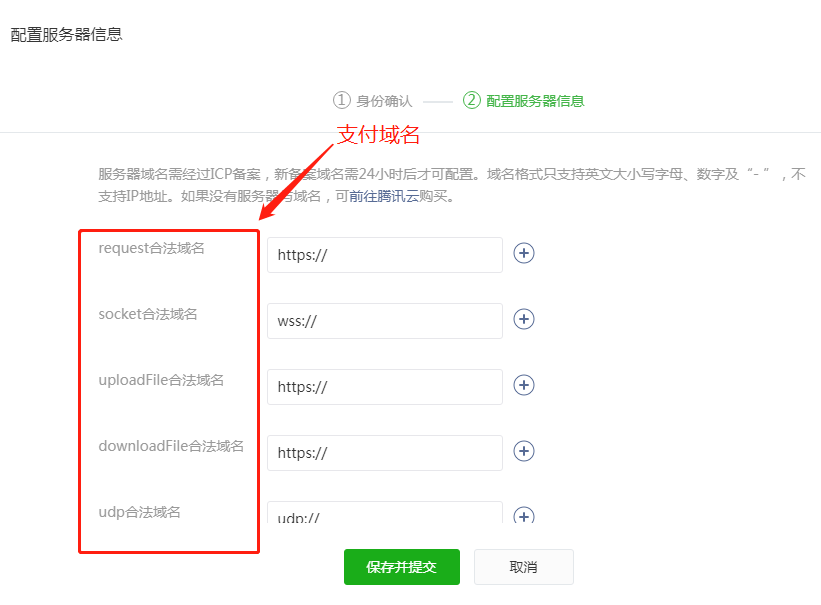
#### (2)开发 → 开发设置 → 记录小程序的APPID(需要填写到合伙人后台) → 生成APPSECRET(记录)。
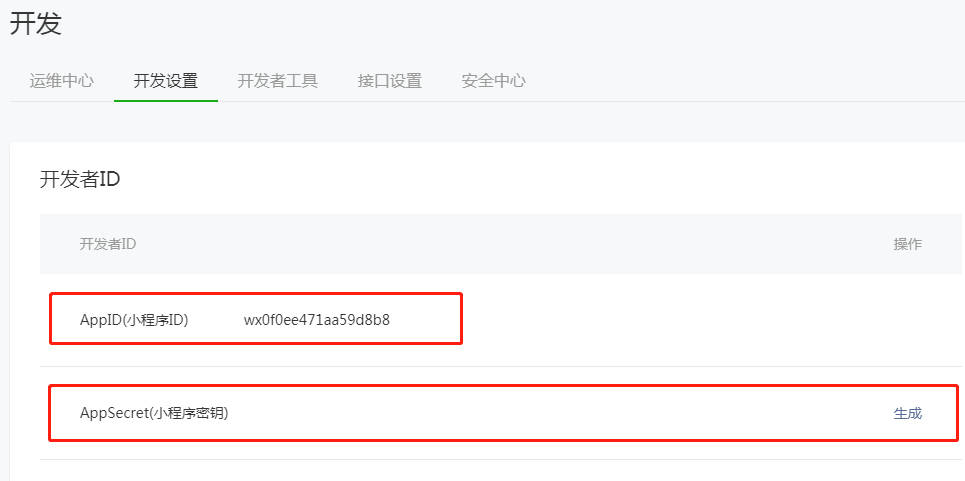
## 2、下载小程序代码包。
#### (1)登录合伙人后台 → 小助手终端 → 青蛙pro小程序 → 小程序配置 → 填写微信小程序的APPID (主、副填写一致)→ 保存。
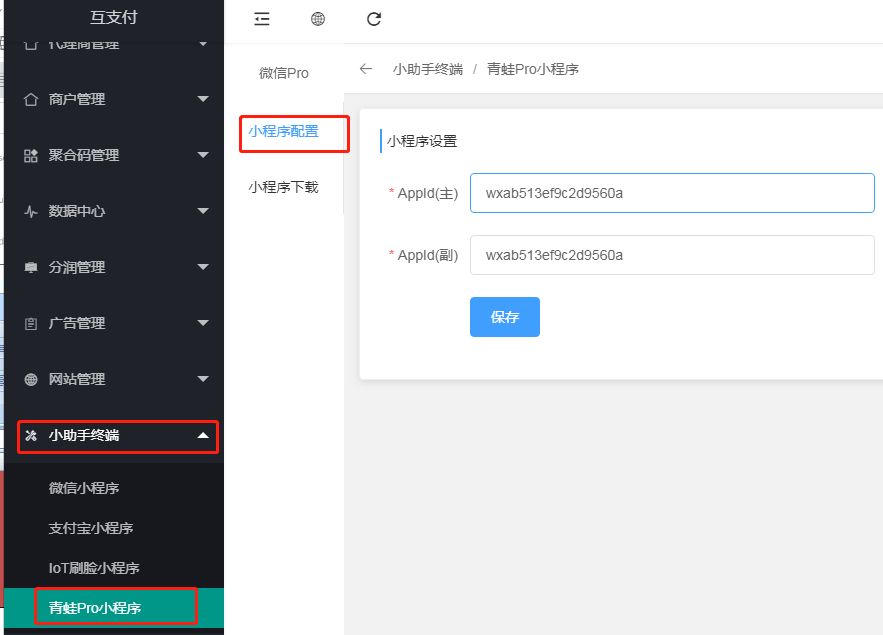
#### (2)点击 → 小程序下载 → 打包下载,下载完成,解压至 wxPro 文件夹。
## 3、上传微信小程序代码
#### (1)使用微信开发者工具 ,打开wxPro 小程序代码,选择:导入项目。
* #### 项目名称:wxPro
* #### 目录:选择到解压后的 wxPro 文件夹
* #### APPID:微信小程序的APPID。
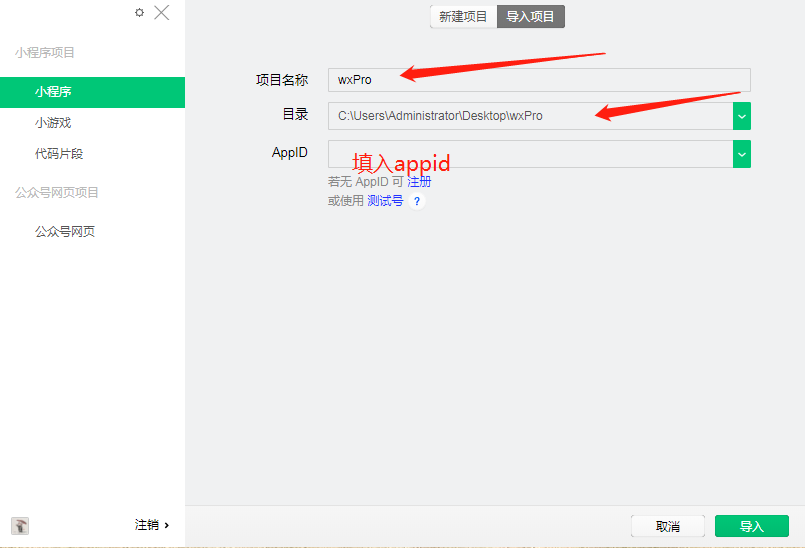
#### (2)项目正常打开之后,在编译器中点击上传。
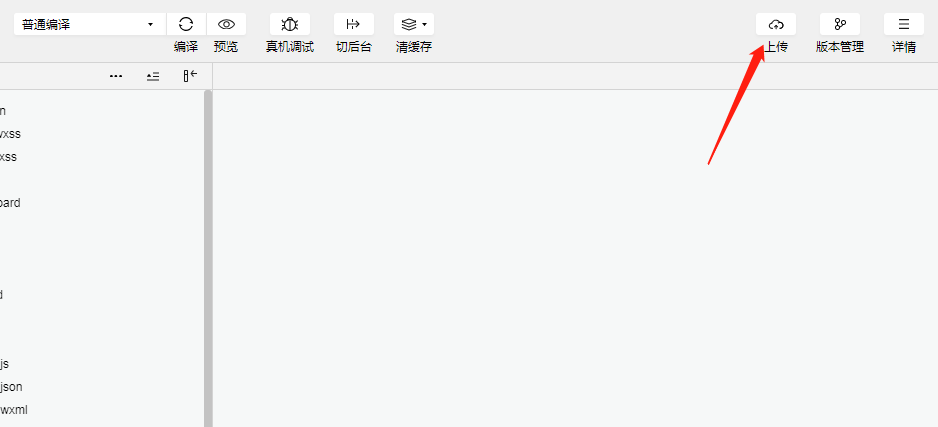
#### (3)上传成功之后,登陆微信公众平台,点击版本管理。
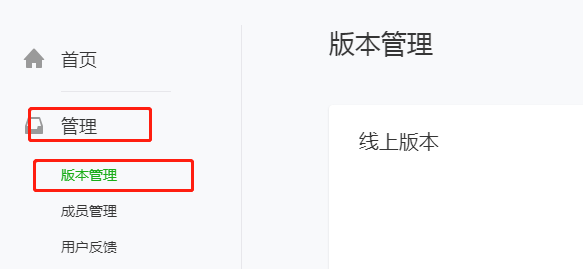
#### (4)在版本管理中,找到刚才上传的版本,点击提交审核。
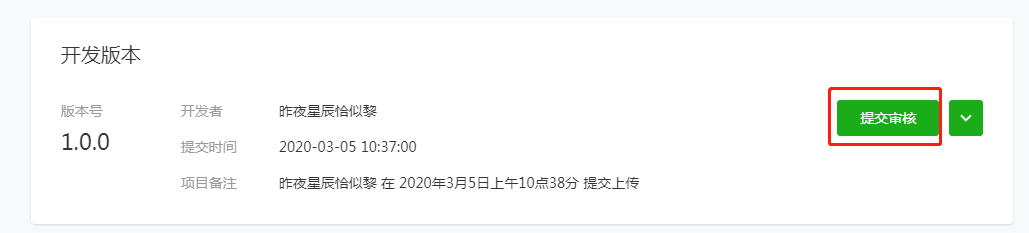
* #### 版本描述
* #### 上传图片
* #### 上传视频
* #### 提交测试账号和密码(商家的员工账号)
* #### 测试备注:请在青蛙pro上进行测试
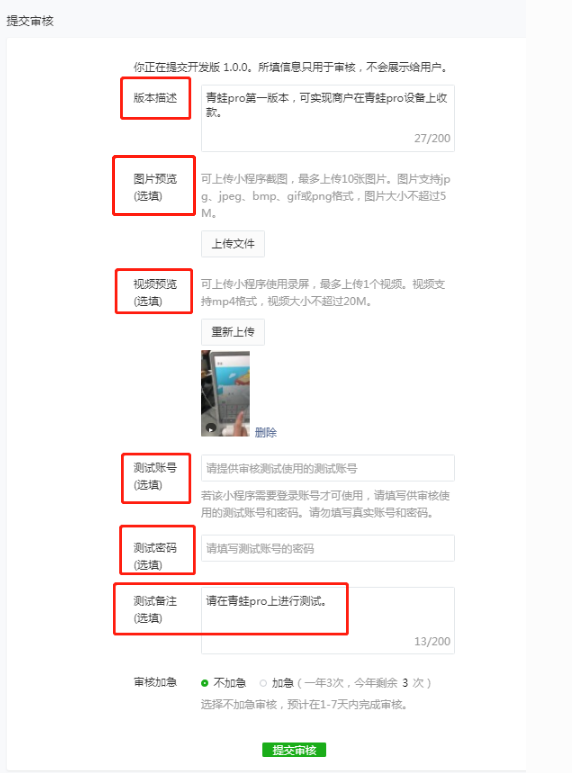
#### (5)审核成功后,将小程序全网发布。
## 二、发布青蛙pro正式版
#### 发布青蛙pro正式版准备
* #### 准备[微信开放平台的移动应用](https://open.weixin.qq.com/)(获取移动应用 AppID)
* #### 审核通过并且发布成功的青蛙pro小程序
* #### 微信商家服务商后台
* #### 一台青蛙pro的设备
#### 青蛙pro设备
* #### 青蛙设备启用前,需完成移动应用APPID与收款商户号 MchID 的绑定。
* #### 登录[微信支付服务商平台](https://pay.weixin.qq.com/partner/public/home),开通服务商刷脸支付功能包
* #### 将小程序配置下发至青蛙pro设备
## 1、微信开放平台移动应用
#### (1)登录[微信开放平台](https://open.weixin.qq.com/)→管理中心→移动应用→创建移动应用
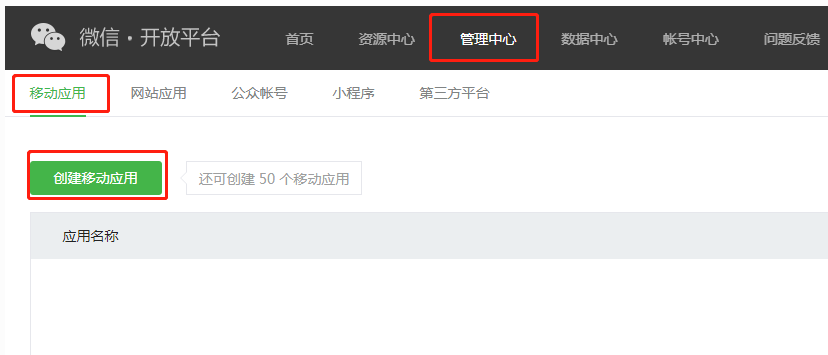
#### (2)填写基本信息,应用官网:http://支付域名/
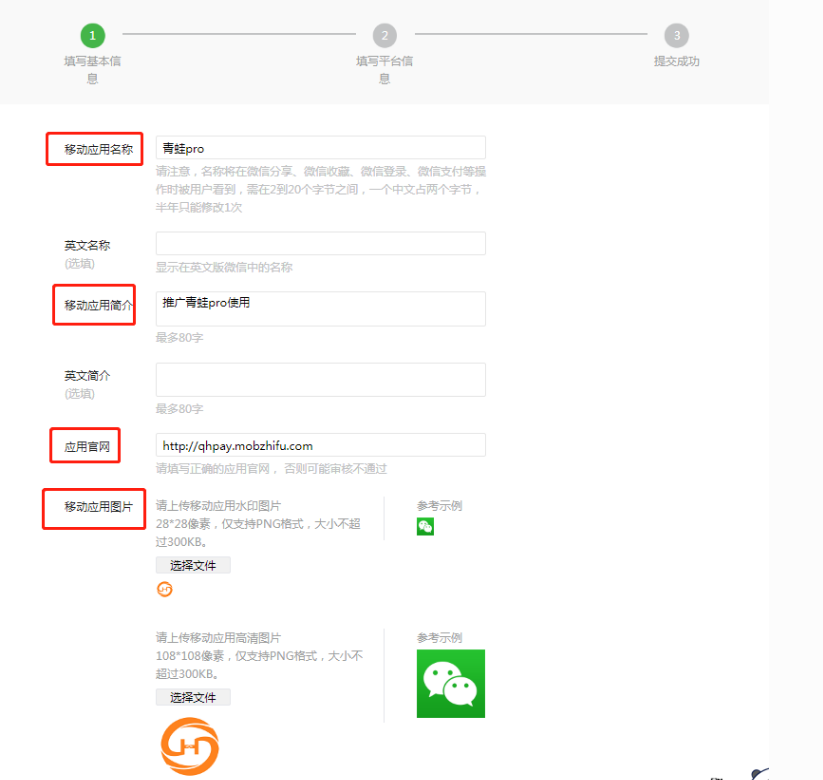
* #### 应用已上架:选择否
* #### APP运行流程图:上传调试青蛙pro小程序的截图
* #### 申请应用说明:有效提高商家收银效率,可实现独立收银
* #### 备注:可描述一下使用场景,自由发挥
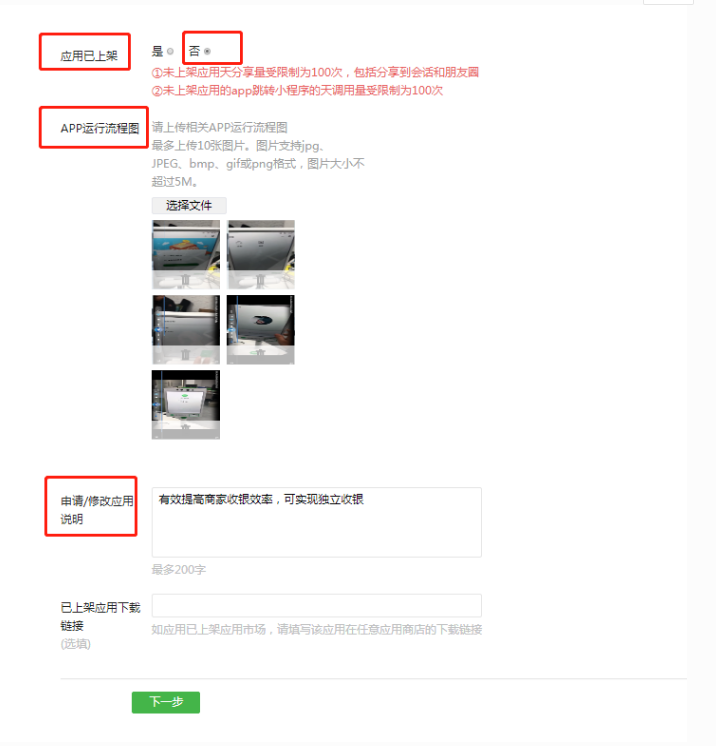
#### (3)应用平台选择:WP8 应用、应用下载地址(选填)
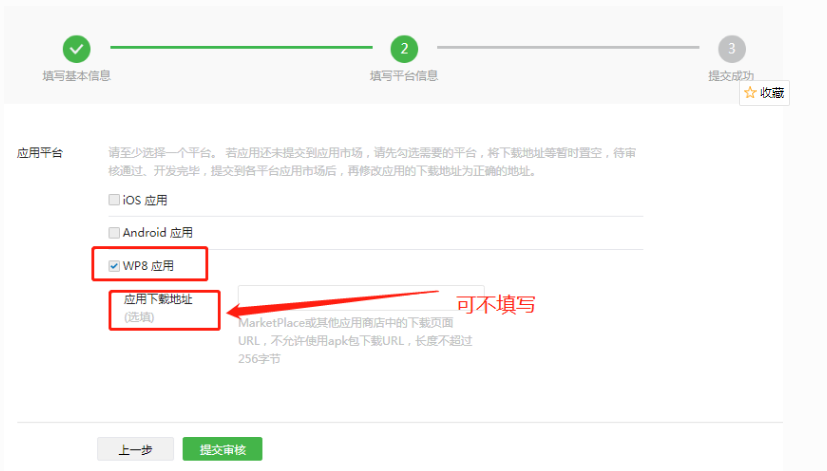
#### (4)提交审核,确认审核成功。
## 2、开通服务商刷脸支付功能包
#### 1、登录[微信支付服务商平台](https://pay.weixin.qq.com/partner/public/home),产品中心 → 特约商户授权产品 → 服务商刷脸支付 → 点击开通
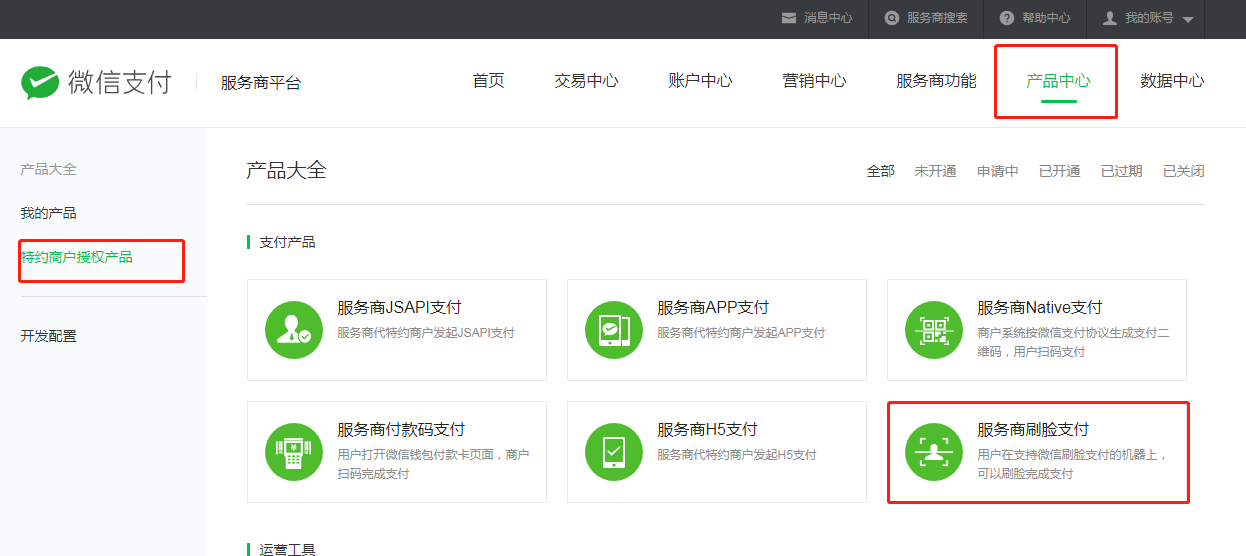
#### 2、服务商功能 → 刷脸智能设备 → [青蛙APP运行小程序](https://pay.weixin.qq.com/index.php/xphp/cfrog_minip/samll_program_setting_index#/)→ 添加小程序
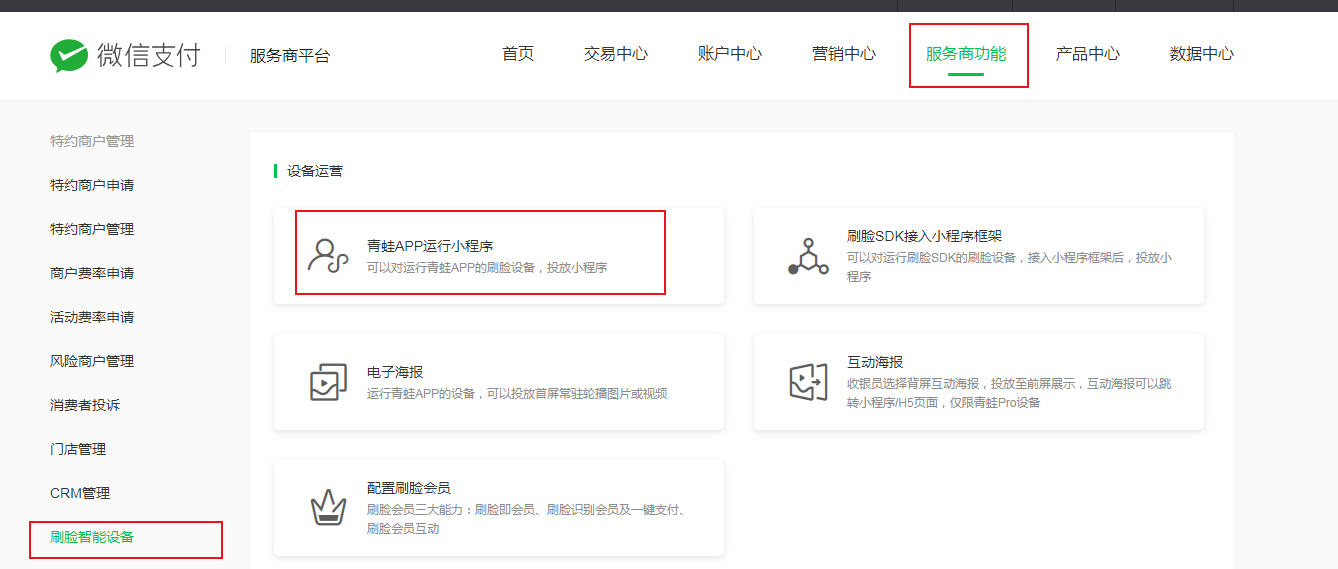
#### 3、点击添加小程序,进行对小程序在青蛙pro设备上的发布操作。
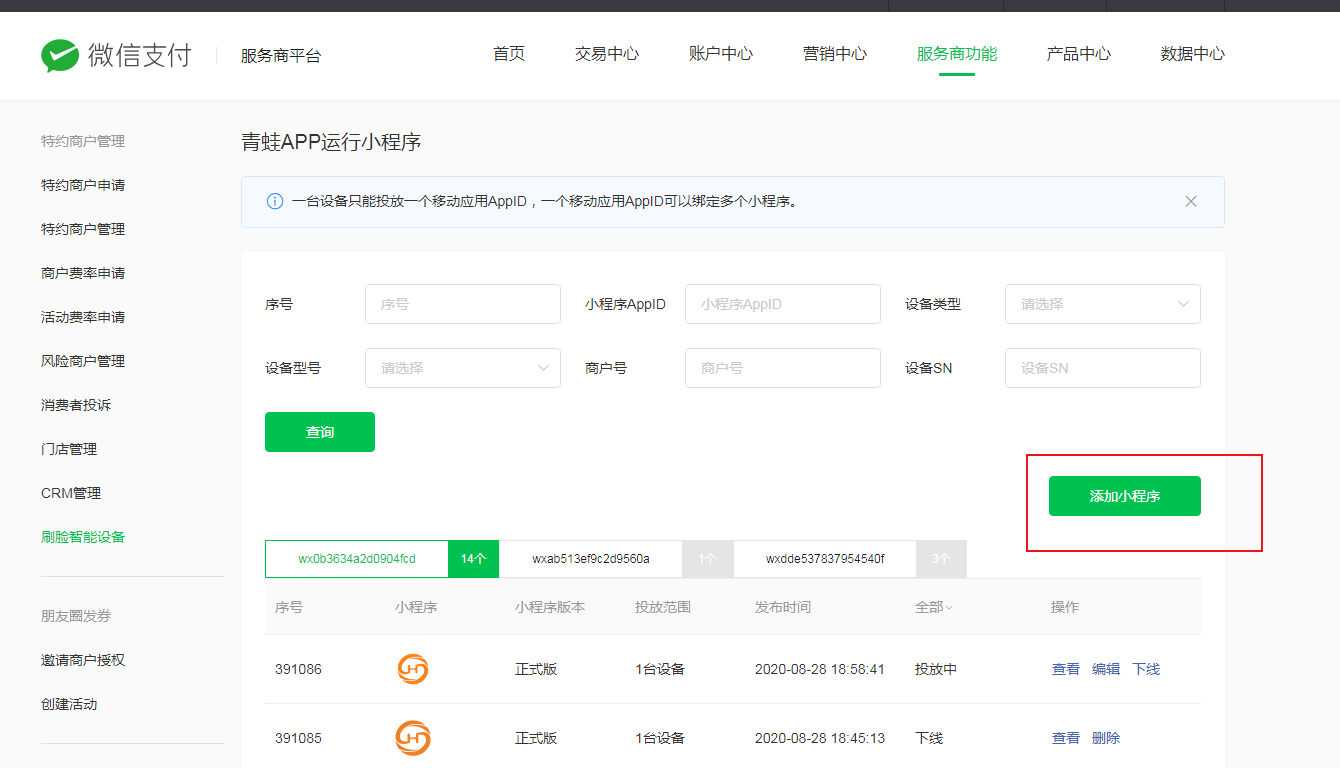
#### (4) 移动应用APPID必须完成与商户号(即MchID)绑定
* #### 小程序appid:审核通过并且发布的小程序appid
* #### 移动应用AppId: 申请并审核通过的[微信开放平台的移动应用](https://share.weiyun.com/51Qd5W4)中的appid
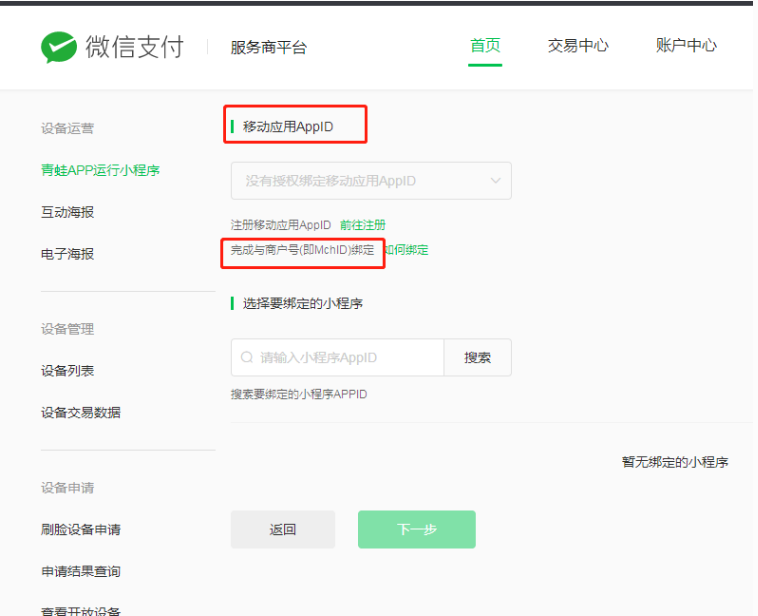
#### 绑定步骤如下操作:
* #### 登录微信开放平台→ 移动应用→ 找到自己的移动应用→ 点击查看:进入管理中心应用详情页面

* #### 找到微信支付→ 点击:前往操作→ 微信服务商平台超级管理员扫码
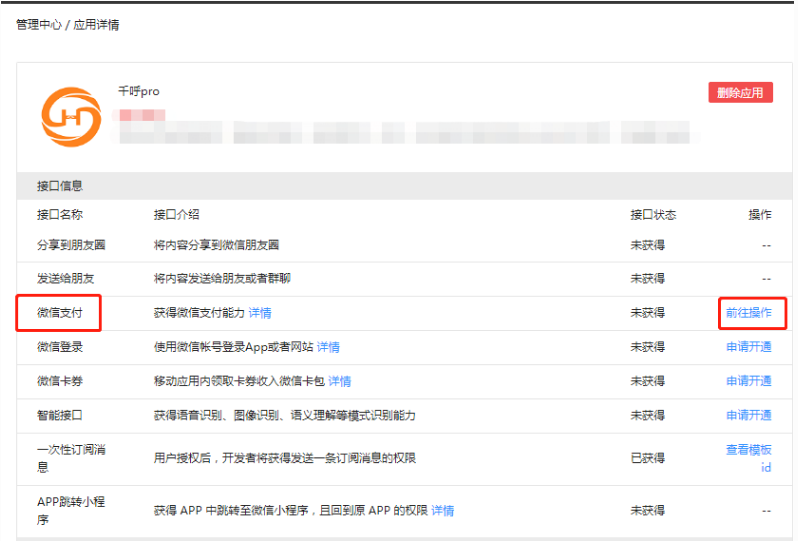
#### 应用目标字段说明:
#### 投放范围(四选一,推荐商户号或者设备号)
* (1)设备类型:对设备列表中符合此类型的全量设备生效
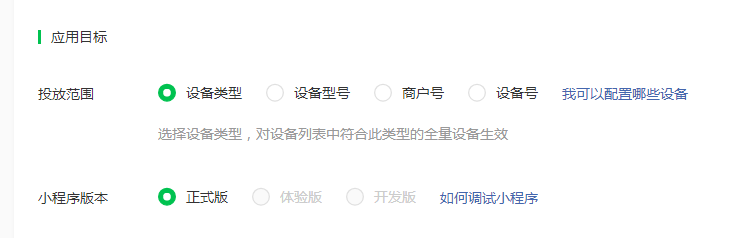
* (2)设备型号:选择设备型号WeChat Pay P1,对设备列表中符合此型号的全量设备生效
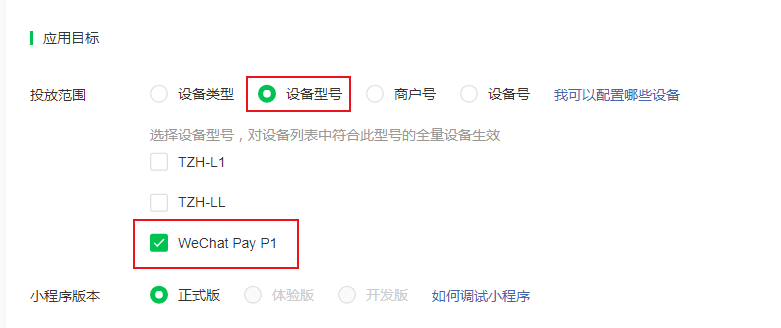
* (3) 商户号:需要推送小程序的青蛙pro设备编号。可在设备底座或者设备设置栏关于本机查看
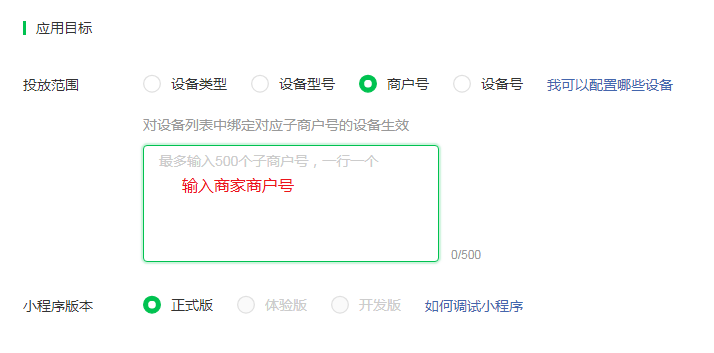
* (4)设备号:必须为设备列表中的设备号,当前青蛙pro绑定的微信商户号
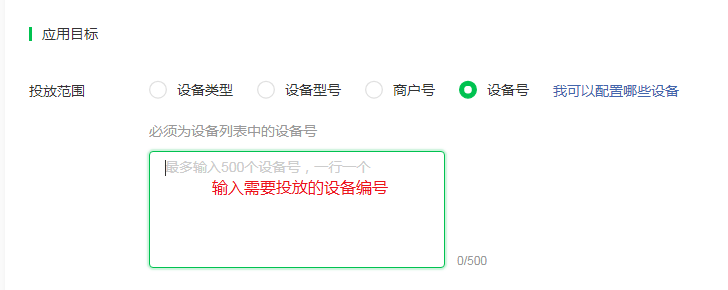
* 小程序版本:正式版
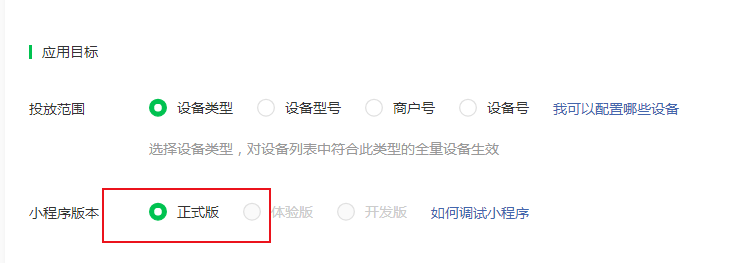
#### 配置使用场景(设置两个前屏小程序和背屏桌面):
* #### 触发场景:选择 前屏-开机自启并常驻运行 选项
* #### 启动页面路径:填写pages/index/index
* #### 是否需要登录状态:选择不需要
#### 点击添加使用场景
* #### 触发场景:选择 背屏-桌面图标 选项
* #### 启动页面路径:填写pages/set/set
* #### 是否需要登录状态:选择不需要
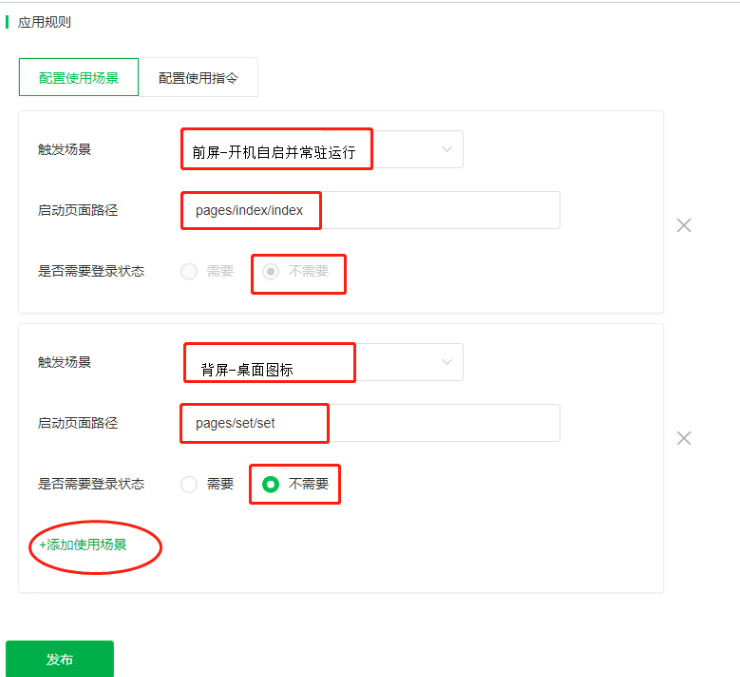
#### (5)填写完成之后 → 点击发布 → 点击确认,可前往查看下发结果(青蛙pro小程序版本为正式版并在进行中)。
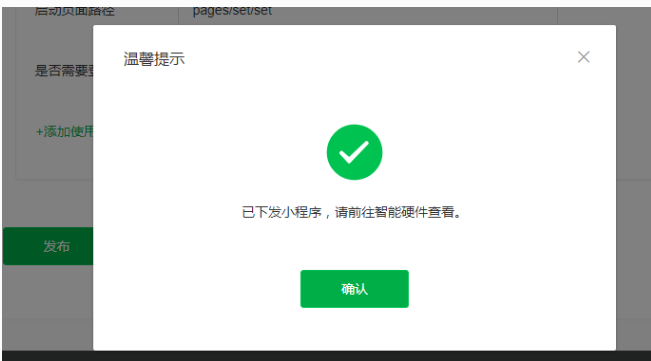
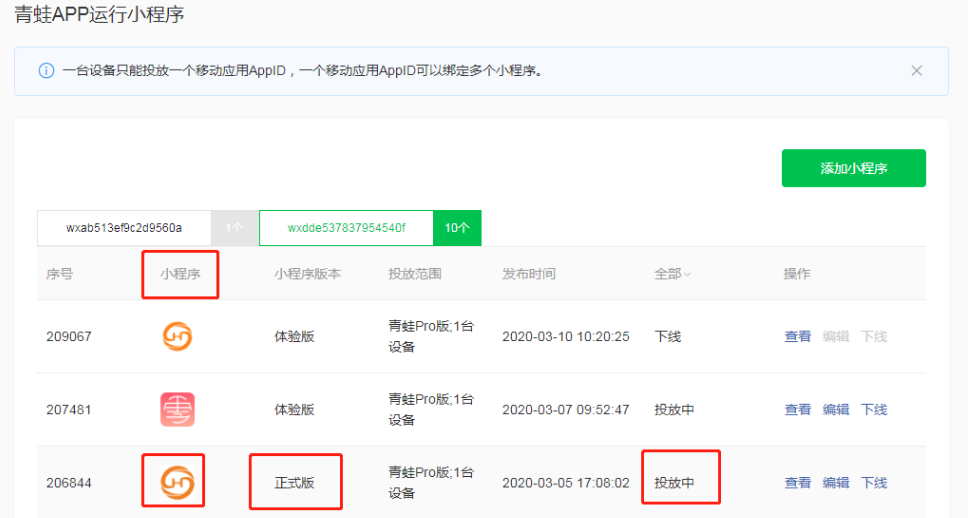
#### (6)上线之后查看青蛙pro机器前屏是否存在小程序展示,如果不展示,重启下青蛙pro重试,直到前屏展示小程序功能为止。
### 3、商家后台绑定青蛙设备
* #### 登录商家后台----门店列表---对应的门店---绑定设备-----青蛙设备----输入设备编号
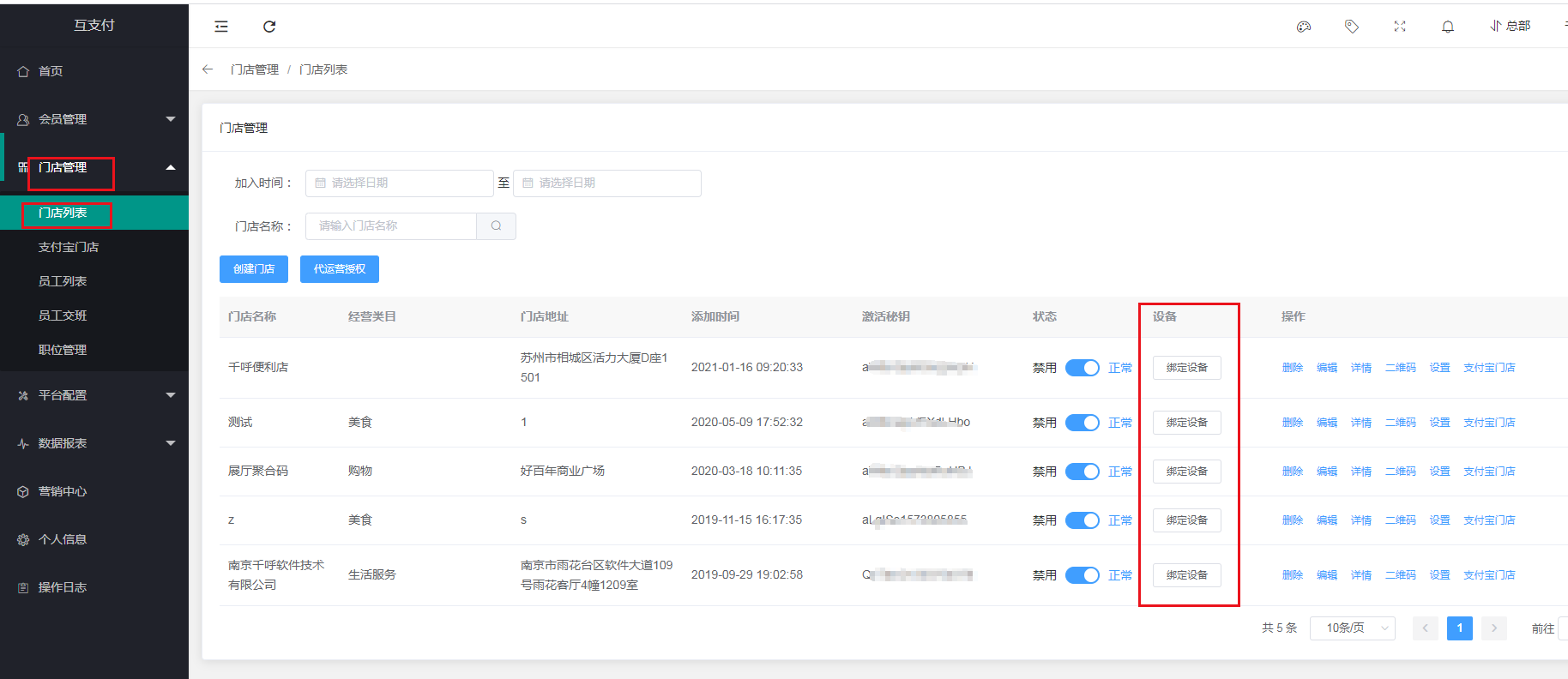
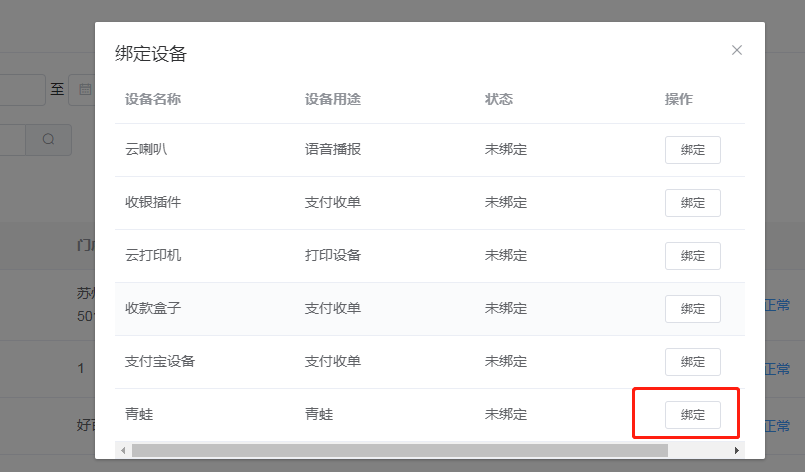
* #### 绑定成功之后,会显示已绑定,如需解绑,点击解绑即可
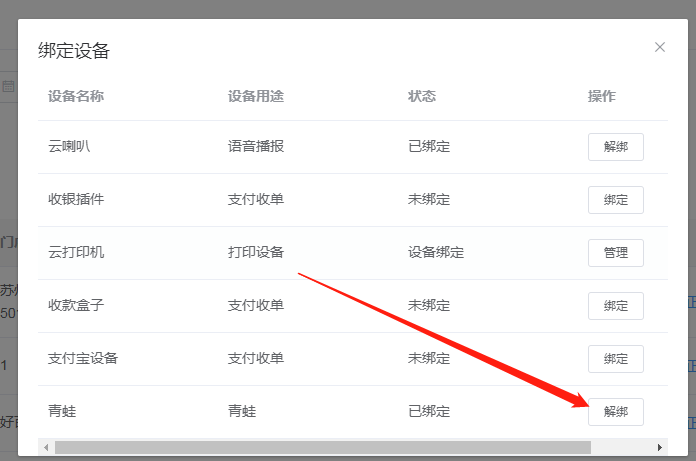
* #### 绑定成功后,重启设备,设备前屏最上角就会显示门店的名称
#### 想要能正常收款,绑定pro设备的门店,必须添加一个员工,并且状态要开启,否则设备无法正常收款,提示如下
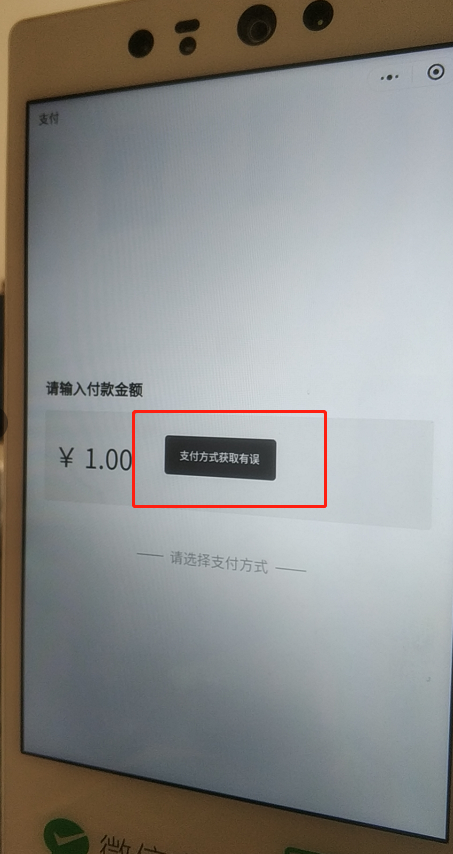
- 空白目录
- 1、引言
- 2、概述
- 2.1支付产品介绍
- 3、系统配置
- 3.1 微信开放平台配置
- 3.2 助手小程序上传
- 3.2.1微信小程序操作
- 3.2.2支付宝IOT小程序
- 3.2.2.1 创建iot小程序
- 3.2.2.2 上传iot小程序代码
- 3.2.2.3 真机开发调试
- 3.2.2.4 小程序审核上线
- 3.2.2.5 分发小程序
- 3.2.3小程序审核问题集锦
- 3.2.4青蛙Pro小程序操作
- 3.2.5支付宝小程序操作
- 3.2.6 青蛙收银小程序
- 3.2.7 收款小程序
- 3.3 短信配置
- 3.4 ssl证书配置
- 4、常见使用操作
- 4.1 商户进件操作
- 4.1.1 直连
- 扫码授权
- 商户签约进件
- 人工进件
- 4.1.2 间连
- 4.1.2.1 新大陆通道
- 新大陆微信商户认证
- 4.1.2.2 云闪付通道
- 4.1.2.3 乐刷通道
- 乐刷微信商户实名认证
- 4.1.2.4 富友通道
- 4.1.2.5间连商户常见错误集锦
- 4.2 商家后台会员系统
- 4.2.1微信会员
- 4.2.2支付宝会员
- 4.2.2.1直连商户的支付宝会员操作
- 4.2.2.2间连商户的支付宝会员操作
- 4.2.3 微信支付即会员
- 4.3 商家后台添加员工
- 4.4 支付宝刷脸设备划拨操作
- 4.5 支付产品操作流程
- 4.6 支付宝刷脸设备的使用
- 4.7 微信刷脸设备的使用
- 4.8 聚合码开通流程
- 4.9 广告添加
- 4.10 公众号的申请及卡券开通
- 4.10.1 公众号申请
- 4.10.2 卡券功能开通
- 4.11 扫码登录设置
- 4.12 聚合码如何连接云喇叭
- 4.13 魔线操作文档
- 4.13.1 Windows系统魔线操作
- 4.13.2 安卓系统魔线操作
- 4.14 预授权操作
- 4.15 优惠券
- 4.16 花呗分期操作
- 4.17新款插件操作使用
- 4.18青蛙开发版app安装操作流程
- 4.19打印机设置方法
- 4.19.1 飞蛾打印机
- 4.19.2 易联云打印机
- 4.19.3 USB打印机
- 4.20 点金计划操作文档
- 4.21 模板消息-收款通知-操作文档
- 4.21.1 商家有公众号的配置
- 4.21.2 商家没有公众号的配置
- 4.22 积分商城
- 4.22.1 步骤一(合伙人)
- 4.22.2 步骤二(代理商)
- 4.22.3 步骤三(商家)
- 4.22.4 使用场景
- 4.23 青蛙设备刷脸即会员
- 4.24 收款小程序的使用
- 4.25 智慧经营2.0plus代金券使用
- 4.25.1 合伙人安装插件
- 4.25.2 代理商设置套餐
- 4.25.2 代金券的创建
- 4.25.4 用户领取代金券以及核销
- 4.25.5 配额发券
- 4.25.5.1 使用前提
- 4.25.5.2 创建配额发券活动
- 4.26 微信小商店
- 4.26.1 合伙人后台操作
- 4.26.2 代理商设置套餐
- 4.26.3 小商店企业店开店流程
- 4.26.4 商家后台操作
- 4.26.5 线上小商店发货流程
- 4.26.6 线下自助收银
- 4.26.6.1 青蛙自助收银
- 4.26.6.2 支付宝自助收银
- 4.27 IOT三绑定
- 4.27.1 支付宝平台操作步骤
- 4.27.2 合伙人后台操作步骤
- 4.27.3 代理商后台操作步骤
- 4.27.4 商家后台操作步骤
- 4.28 如意lite
- 4.28.1 支付宝平台操作步骤
- 4.28.2 合伙人后台操作步骤
- 4.28.3 代理商设置套餐
- 4.28.4 商家后台操作步骤
